大家在使用win10系统的时候,有时候有需要把电脑设置成不待机,不过有些朋友对win10系统的操作还不是很熟悉,那么win10怎么设置不待机,下面小编就给大家带来win10正式版设置不待机教程。
win10升级助手官方最新版:http://www.cr173.com/soft/116036.html
一、首先打开Win10开始菜单,然后点击进入“设置”
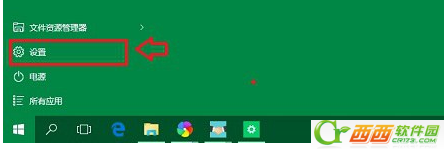
二、打开设置之后,点击进入一项的“系统”设置
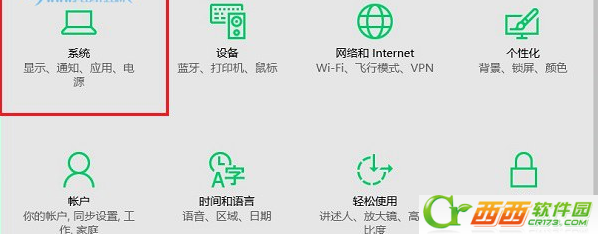
三、然后点击左侧的“电源和睡眠”设置,之后在右侧就可以找到“睡眠”设置选项了。如果不希望Win10电脑睡眠,将这里睡眠时间全部设置为“从不”就可以了
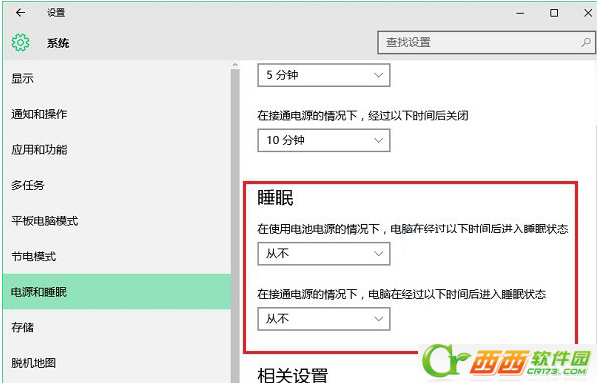
上面就完成了Win10不睡眠的设置,但这里只是完成了电脑主机不睡眠,如果想要显示器屏幕一直亮着,也不进入睡眠的话,还可以对显示器进行不睡眠设置,具体方法是点击相关设置下方“其它电源设置”
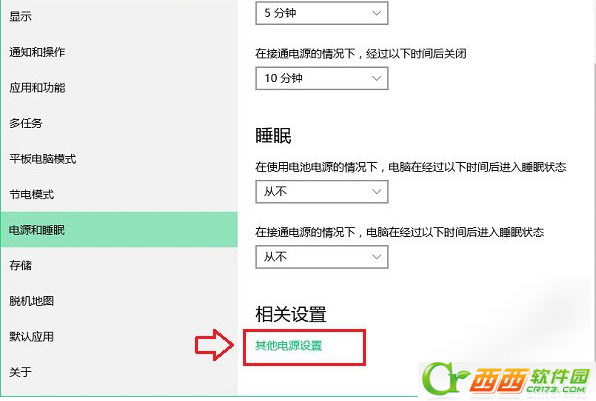
四、之后打开的是我们比较常见的电源选项设置,点击左侧的“更改计算机睡眠时间”
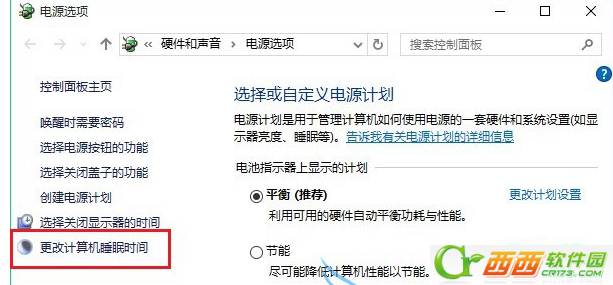
五、最后再将设置里面的关闭显示器后面的时间,也全部改为“从不”,最后点击底部的“保存修改”就可以了
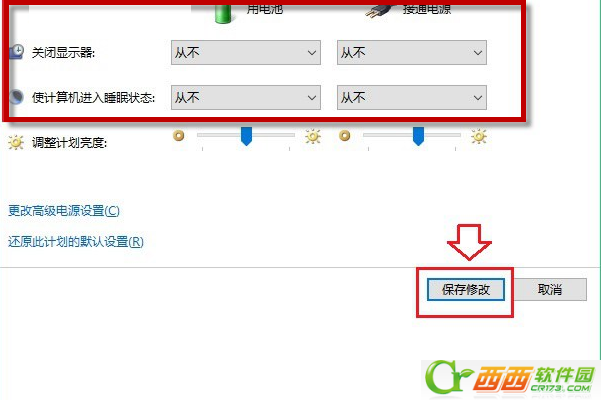
这就是小编给大家带来的win10正式版设置不待机的详细方法了,希望对大家有用。



 下载
下载 
 下载
下载  下载
下载 
 下载
下载 
 下载
下载  下载
下载  喜欢
喜欢  顶
顶 难过
难过 囧
囧 围观
围观 无聊
无聊





